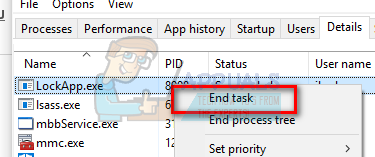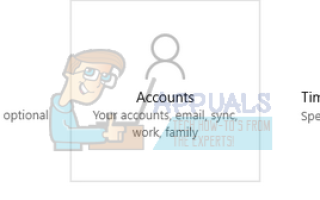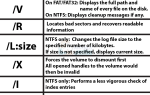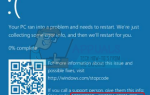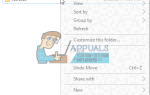Windows 10 является одной из наиболее используемых операционных систем в мире, ее накопительные обновления время от времени выпускаются. Он предлагает простоту доступа и множество функций по сравнению с другими операционными системами. Поскольку каждая операционная система очень сложна и включает в себя множество модулей, работающих вместе, возможно, что некоторые из них конфликтуют и вызывают непредвиденные проблемы.
Одной из таких проблем является высокая загрузка ЦП сервисом «LockAppHost». Этот сервис в основном связан с проблемами блокировки экрана. Многие пользователи сообщали об этой проблеме, когда их компьютер просыпался от сна или гибернации после закрытия крышки. Существует несколько способов решения этой проблемы. Взглянуть.
Решение 1. Перезагрузите компьютер
Прежде чем опробовать другие технические методы, было бы разумно перезагрузить компьютер и проверить, сохраняется ли проблема. Было много сообщений о том, что простой перезапуск компьютера устранял проблему, поскольку эта проблема в основном связана с тем, что компьютер запускался в экран блокировки после сна или спящего режима. Перезагрузите несколько раз, прежде чем прибегнуть к другим решениям, перечисленным ниже.
Решение 2. Блокировка и разблокировка вашей машины
Мы можем попробовать заблокировать ваш экран (не спать или не спать) и снова разблокировать его. Всякий раз, когда вы блокируете экран, процесс обновляется по мере его повторного запуска, и большую часть времени он перестает потреблять ваши ресурсы. Windows имеет встроенную функцию, где вы можете напрямую заблокировать экран, нажав Windows + L кнопка. Это действие мгновенно заблокирует ваш компьютер. Разблокируйте его снова с помощью пароля и проверьте, устранена ли проблема.
Решение 3. Повторное включение входа в систему после выхода устройства из спящего режима
Многие пользователи отключают вход в систему после того, как их компьютер выходит из спящего режима или из режима гибернации. ОС перенаправляет вас прямо на домашний экран вместо стандартного экрана блокировки. Мы можем попробовать включить эту функцию и проверить, сохраняется ли проблема. Если это так, не стесняйтесь отменить изменения.
- Нажмите Windows + S запустить панель поиска. Тип «настройки»И откройте соответствующий результат, который появится.
- Зайдя в «Настройки», нажмите «Счета».
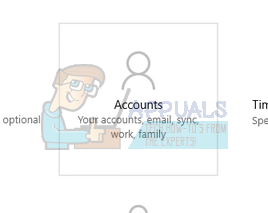
- В аккаунте нажмите «Варианты входа»Присутствует на левой навигационной панели на экране.
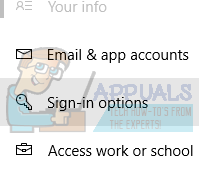
- Установите опцию требовать входа, выбрав «Когда ПК просыпается от снаОт выпадающего настоящего. Выйдите из окна и перезагрузите компьютер. Проверьте, решена ли проблема.
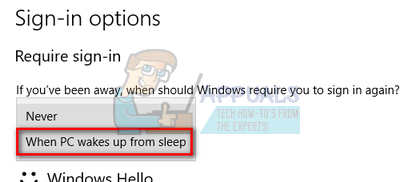
Решение 4. Отключение экрана блокировки без загрузки
Другим обходным путем, который работал для людей, было отключение экрана блокировки без загрузки с компьютера. Есть два случая блокировки экрана. Один из них — когда вы входите в свой компьютер в первый раз (это называется экраном блокировки загрузки). Другой — когда вы открываете свой компьютер после того, как он перешел в спящий режим (это называется экраном блокировки без загрузки). Поскольку в данный момент нет способа отключить экран блокировки загрузки, мы можем попробовать отключить другой и проверить, решает ли это проблему.
- Нажмите Windows + E, чтобы запустить проводник. Перейдите к следующему местоположению файла:
C: \ Windows \ SystemApps
- Оказавшись в целевом местоположении, найдите папку с именем:
Microsoft.LockApp_cw5n1h2txyewy
- Просто переименуйте папку, щелкнув ее правой кнопкой мыши и выбрав «переименовывать».
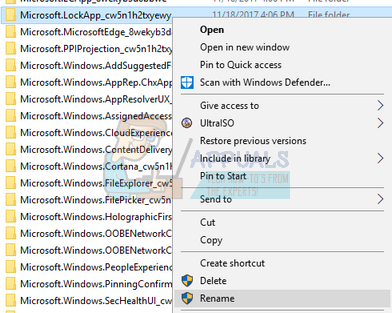
Не переименовывайте полное имя файла. Просто добавьте «.bak» в конце имени и перезагрузите компьютер. Надеюсь, проблема будет решена. Если нет, не стесняйтесь отменить изменения.
Замечания: Если вы столкнулись с диалогом о том, что папка используется другим приложением, перейдите в диспетчер задач и завершите процесс блокировки. Диалог показан, потому что процесс уже выполняется в фоновом режиме.
Решение 5: Завершение службы
В крайнем случае, мы можем попробовать завершить службу из диспетчера задач. Обратите внимание, что отключение этой функции может отключить экран блокировки. Кроме того, вам может потребоваться перезапуск для повторного запуска процесса. В большинстве случаев завершение службы автоматически решает проблему высокой загрузки ЦП. В очень редких случаях сервис возвращается в онлайн. Это временное исправление, так как процесс, скорее всего, будет снова появляться после перезагрузки или выхода компьютера из спящего режима. Вы также можете нажать «Дерево завершения процесса”, Если завершение задачи порождает процесс снова.